A veces necesito escribir en idiomas diferentes, y no me es posible insertar los caracteres cómodamente sin cambiar la distribución del teclado. En este artículo os enseño cómo instalar una nueva distribución de teclado y alternar entre distribuciones de teclado usando un atajo de teclado en el entorno de escritorio MATE.
En el entorno de escritorio MATE es posible añadir una distribución de teclado pulsando en Sistema>Preferencias>Hardware>Teclado desde el menú de inicio.
Una vez en las preferencias del teclado, seleccionamos la pestaña Distribuciones. Desde ahí podemos añadir, quitar y cambiar las preferencias de nuestras distribuciones de teclado. En esta ocasión voy a añadir la distribución de teclado para el idioma esperanto.
En la pestaña de selección de distribución, vamos a la pestaña Por idioma, puesto que el esperanto no tiene país, y seleccionamos el idioma esperanto. Existen algunas variantes; yo he dejado la predeterminada. Ahora basta con pulsar en Añadir.
Una vez añadida la distribución de esperanto podemos usarla siempre haciendo clic en Esperanto y dándole luego al botón Subir. Si cambiamos las distribuciones de teclado muy a menudo, sería cómodo añadir un atajo de teclado. Podemos hacer esto desde Opciones.... Desplegamos ahí Cambiar a otra distribución. Finalmente, elegimos un atajo que nos resulte cómodo (por ejemplo, Alt+Espacio).
Con esta opción puedo mantener el teclado de español como predeterminado y alternar entre el teclado de esperanto pulsando el atajo seleccionado.
La imagen del teclado fue realizada por Marek y se encuentra bajo la licencia Creative Commons Attribution-Share Alike 2.0 Generic.


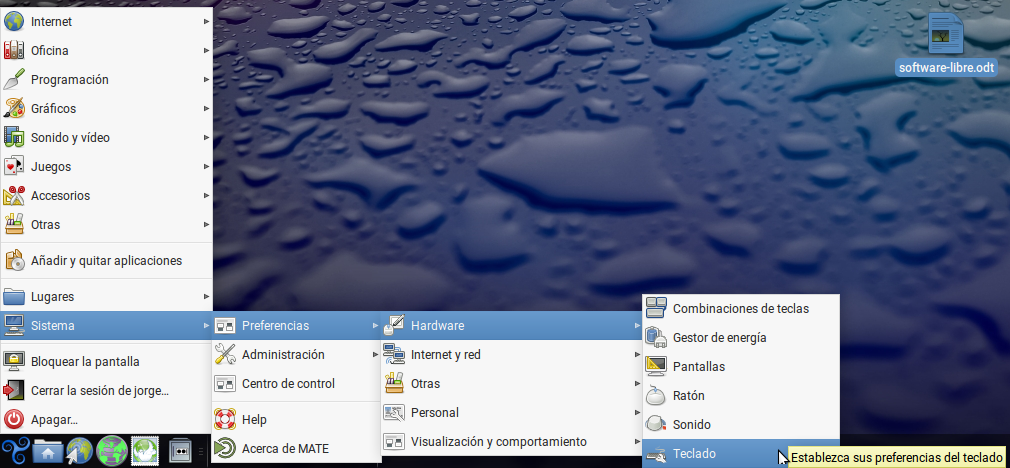
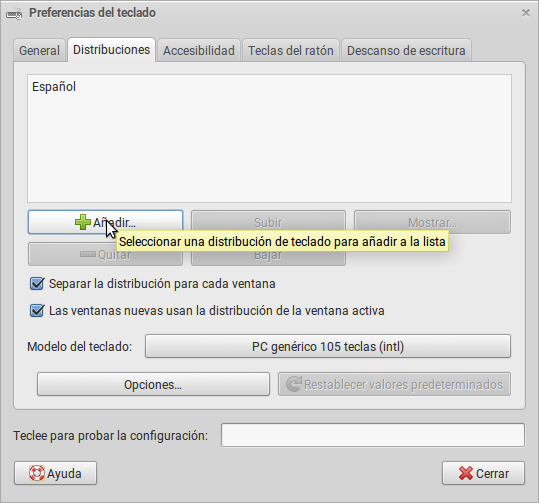
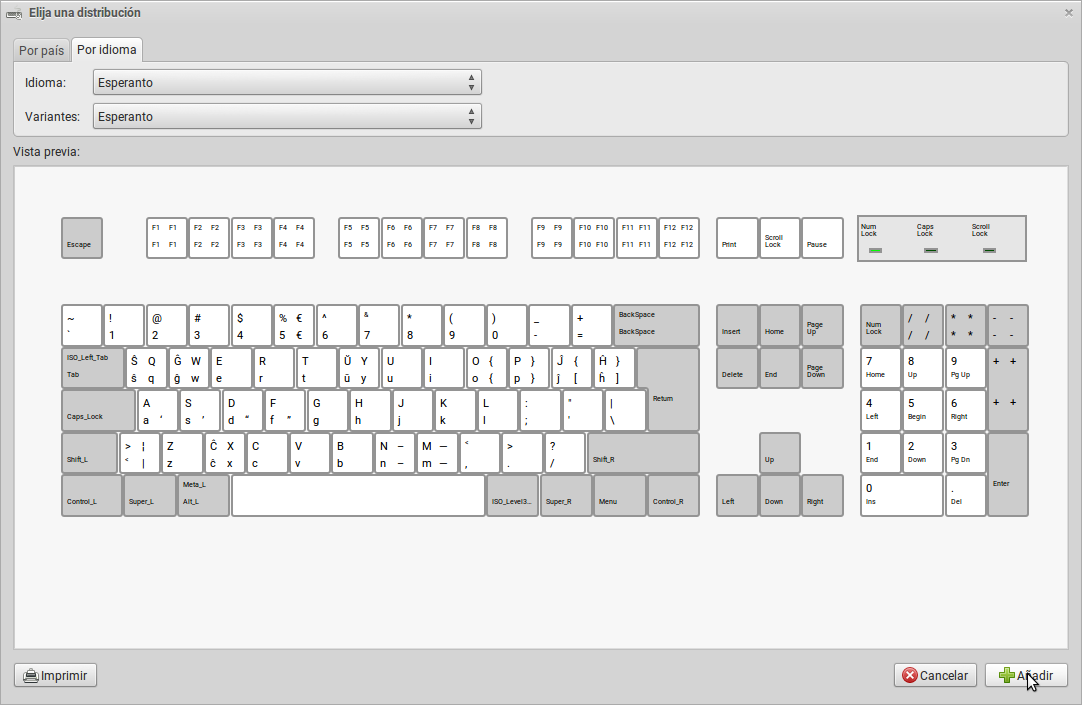
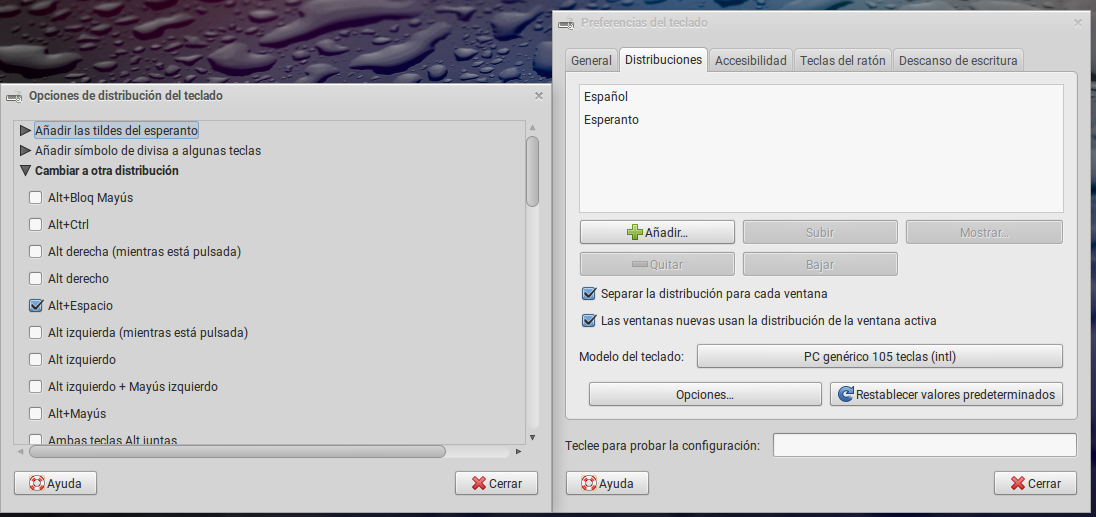
Comentarios